Limpieza a fondo del cabezal de impresión
Si la calidad de impresión no mejora con la limpieza estándar del cabezal de impresión, realice una limpieza al fondo del cabezal de impresión. La limpieza a fondo del cabezal de impresión consume más tinta que una limpieza estándar del cabezal de impresión. Realice la limpieza a fondo del cabezal de impresión sólo cuando sea necesario.
Debe preparar: una hoja de papel normal de tamaño A4 o Carta
-
Asegúrese de que la alimentación esté encendida.
-
Cargue una hoja de papel normal de tamaño A4 o Carta en el cassette.
Después de empujar el cassette hacia atrás, se muestra la pantalla de registro de información del papel en la LCD. Seleccione A4 o Carta (Letter) para Tm. pág. (Page size) y Papel normal (Plain paper) para Tipo (Type) y, a continuación, pulse el botón OK.
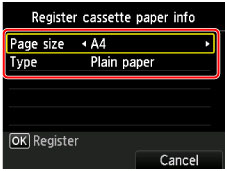
Si aparece in mensaje en la pantalla, siga las indicaciones del mensaje para completar el registro.
-
Abra suavemente la bandeja de salida del papel.
-
Limpie el cabezal de impresión a fondo.
-
Seleccione
 Configurar (Setup) en la pantalla INICIO (HOME).
Configurar (Setup) en la pantalla INICIO (HOME).Aparecerá la pantalla del menú de configuración.
-
Seleccione
 Mantenimiento (Maintenance) y, a continuación, pulse el botón OK.
Mantenimiento (Maintenance) y, a continuación, pulse el botón OK.Aparecerá la pantalla Mantenimiento (Maintenance).
-
Seleccione Limpieza a fondo (Deep cleaning) y, a continuación, pulse el botón OK.
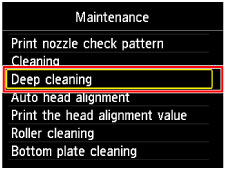
Aparecerá la pantalla de confirmación.
-
Seleccione Sí (Yes) y, a continuación, pulse el botón OK.
El equipo inicia la limpieza a fondo del cabezal de impresión.
No lleve a cabo ninguna otra operación hasta que el equipo haya finalizado la limpieza a fondo del cabezal de impresión. Esta operación dura de 1 a 2 minutos aproximadamente.
Aparecerá la pantalla de confirmación de impresión del patrón.
-
Seleccione Sí (Yes) y, a continuación, pulse el botón OK.
Se imprimirá el patrón de prueba de los inyectores.
-
Cuando aparezca el mensaje de finalización, pulse el botón OK.
-
Si un color determinado no se imprime correctamente, sustituya el depósito de tinta de ese color.
Si no ha conseguido resolver el problema, apague el equipo y vuelva a limpiar a fondo el cabezal de impresión transcurridas 24 horas.
Si aún así no se resuelve el problema, es posible que el cabezal de impresión esté dañado. Póngase en contacto con el servicio técnico.

